サービス
シッター検索・お仕事の依頼方法
シッター検索・お仕事の依頼方法
お仕事には2種類あります。依頼と募集です。・依頼
ベビーシッターさんを検索し、プロフィールを確認します。その後お気に入りのベビーシッターさんに依頼します。依頼の時に限り、オプションを依頼することもできます。
・募集
お仕事の条件を明示し、ベビーシッターさんを募集します。ベビーシッターさんが募集内容を確認後、応募します。複数人のベビーシッターさんから応募が来ることもあります。その中から、お気に入りのベビーシッターさんを指名、お仕事をお願いするという方法です。
ここでは依頼の方法についてお伝えいたします。
<目次>
会員TOPページから依頼を始める
依頼タブをタッチする
ベビーシッターを選ぶ
依頼する
依頼内容入力
依頼内容確認
メッセージの利用スタート
お支払い
契約完了
お知らせを見る・ベビーシッターさんの本名フルネーム確認
レビューを書く
交通費について
長くなってしまいますが…ご覧ください。
会員TOPページから依頼を始める
まずは会員TOPページの募集・依頼をタッチします。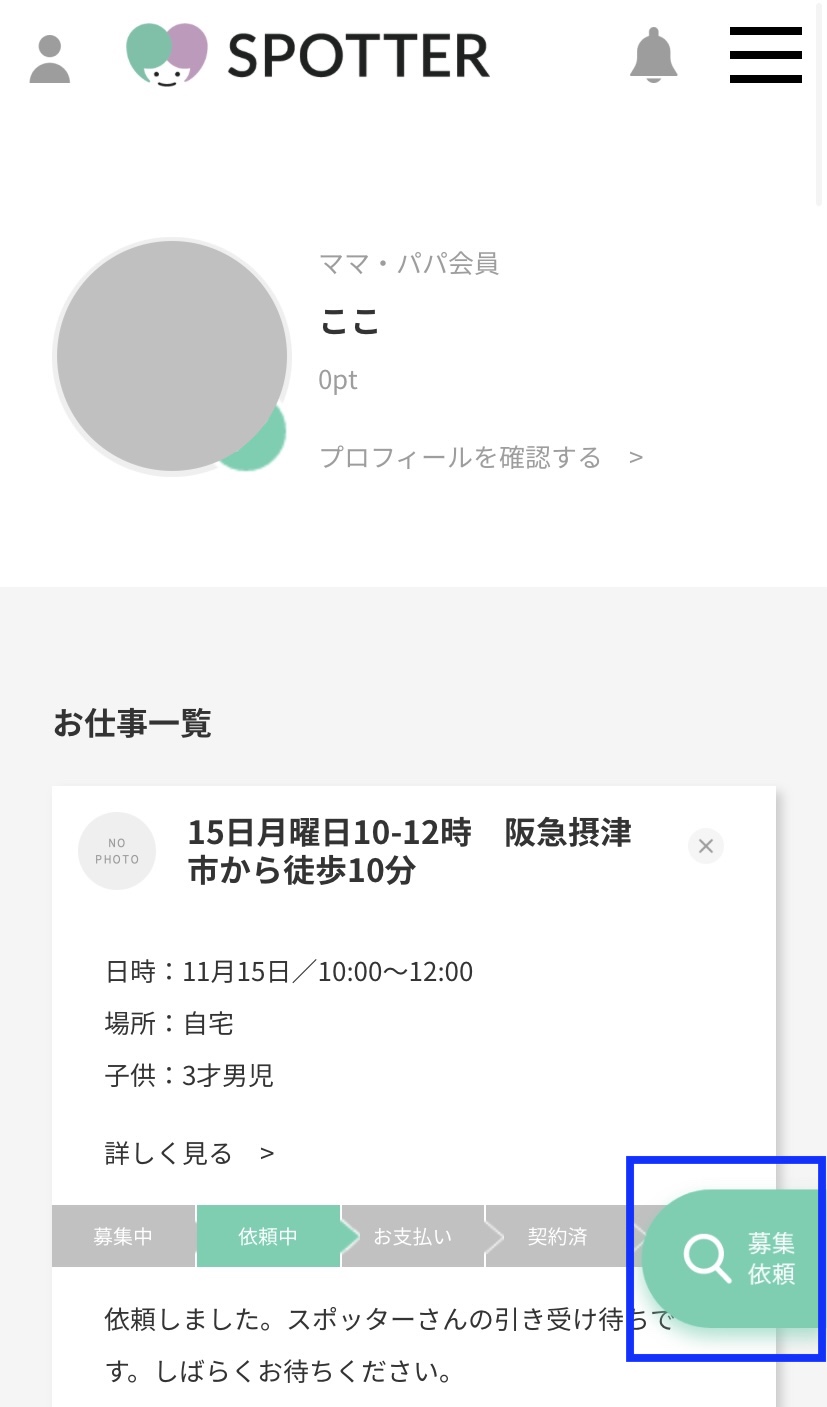
依頼タブをタッチする
依頼するをタッチします。ベビーシッターを地域・保有資格から検索することができます。ヒットするベビーシッターさんが少ない時は、範囲を広くして検索をしてください。(例)大阪府大阪市→大阪府全域で検索

ベビーシッターを選ぶ
ベビーシッターさんの一覧が出てきます。プロフィールを確認しましょう。※勤務可能日時が合わなくても、一度ベビーシッターさんに問い合わせ(依頼)してみましょう。可能な事があります。<ベビーシッター一覧>

<ベビーシッタープロフィール>


依頼する
プロフィールを一番下までスクロールすると、「依頼する」があります。こちらをタッチしましょう。
依頼内容入力
依頼内容を入力するページになります。こちらで依頼内容を入力しましょう。こちらに入力された内容は契約内容に含まれます。しっかりと要望を伝えてください。
依頼内容確認
入力が終わるとページ一番下の確認画面に進みましょう。内容を確認し、間違いがなければ依頼するへ進みます。

メッセージの利用スタート
すると、トップページにこのようなテーブルが現れます。「プロフィール&メッセージ」をタッチするとベビーシッターさんのプロフィールを見ること・ベビーシッターさんとメッセージを交わすことができるようになります。メッセージにて、質問や細かい要望を伝えましょう。
タッチするとプロフィールやメッセージのボタンが出てきます。↓

黄色い吹き出しのマークをタッチするとメッセージがご利用いただけます。↓

お支払い
要望を伝え、ベビーシッターさんが引き受けをすると進捗タブが「お支払い」に変わり、「ポイントを確認する」というボタンが現れます。
ポイントを買う
こちらをタッチすると、「保有ポイント」のページに切り替わります。この「保有ポイント」のページには、会員メニューからアクセスすることもできます。ポイントの額を指定し「入金する」をタッチします。外部サイト「paypal」に移行するので、こちらよりお支払いください。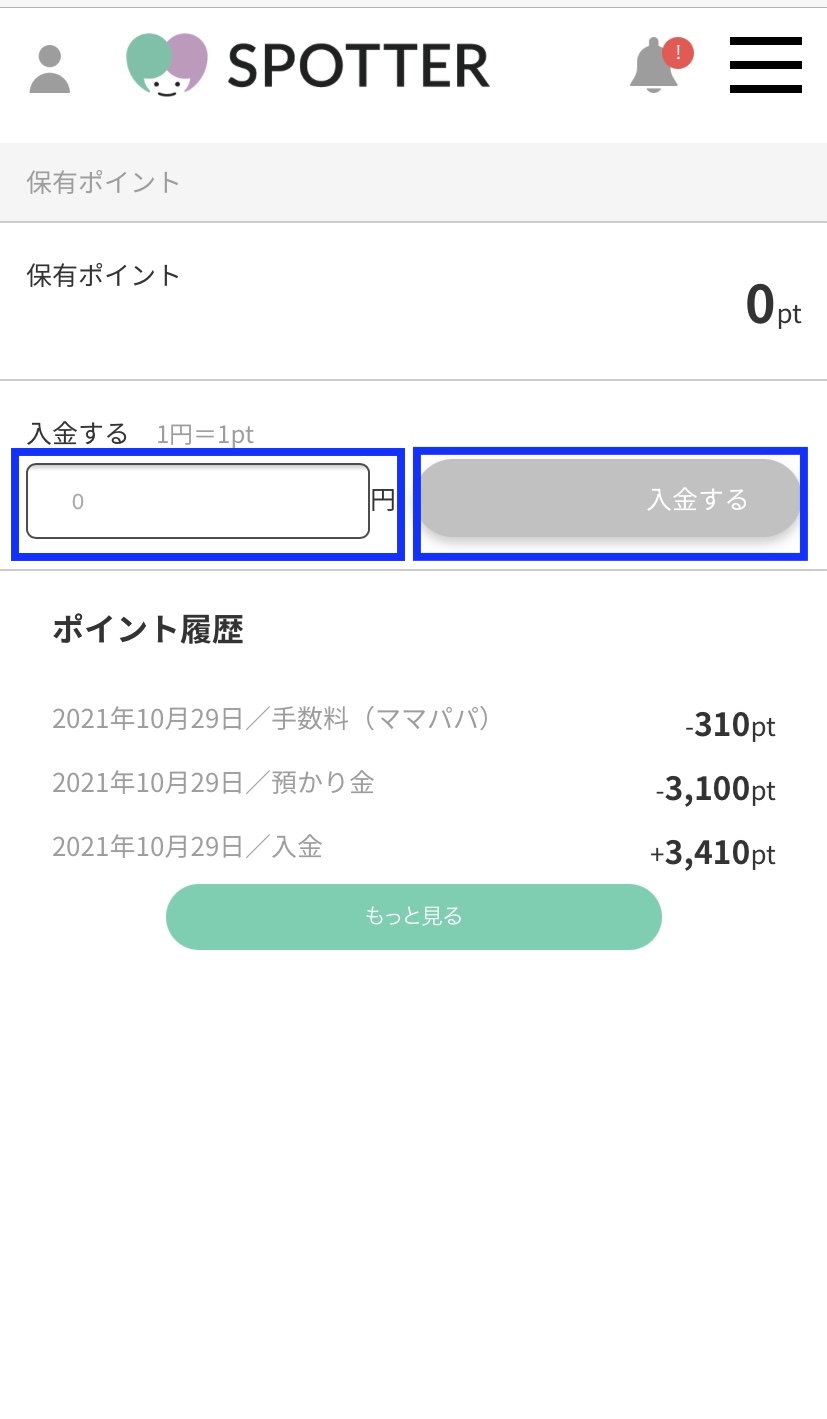
paypal(ペイパル)とは
paypal(ペイパル)ご利用方法
料金を支払う
ポイントが購入できると、ボタンが「料金を支払う」に変更されます。利用規約を確認し「料金を支払う」をタッチしてください。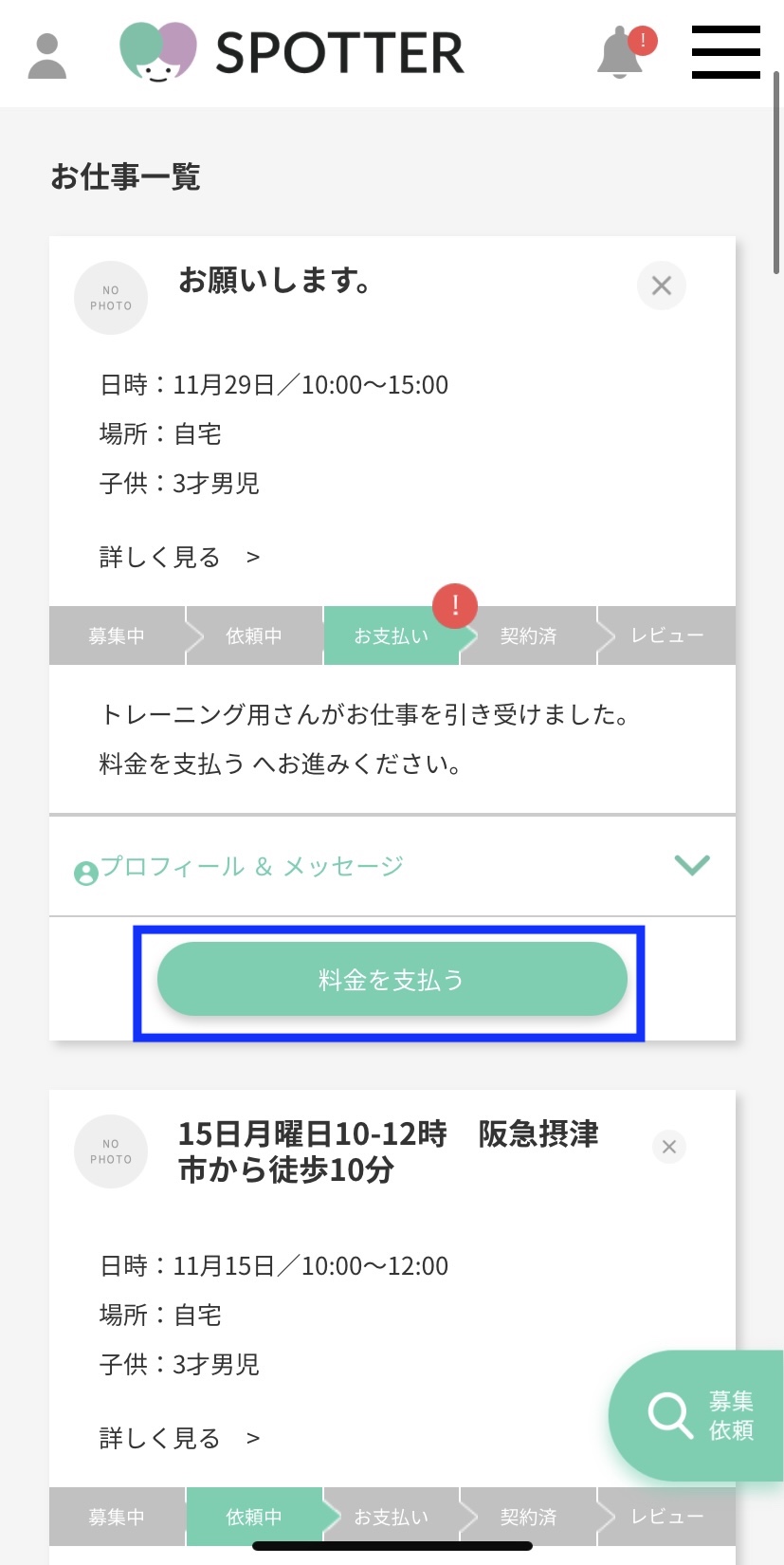
タッチすると下記のページになります。
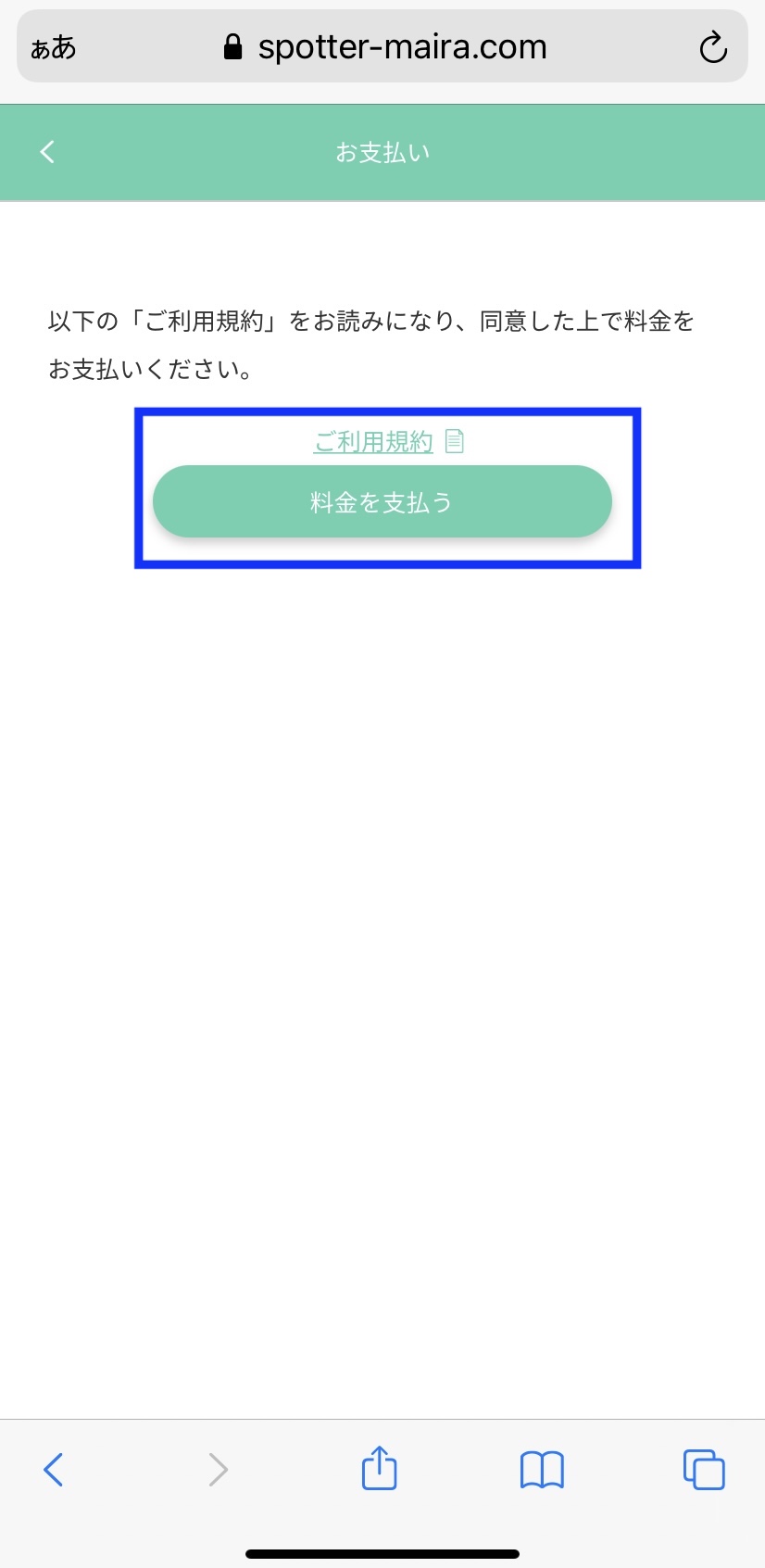
契約完了
進捗タブが「契約済」になりました。また、ボタンが「お知らせを見る」に変更されました。こちらをご確認ください。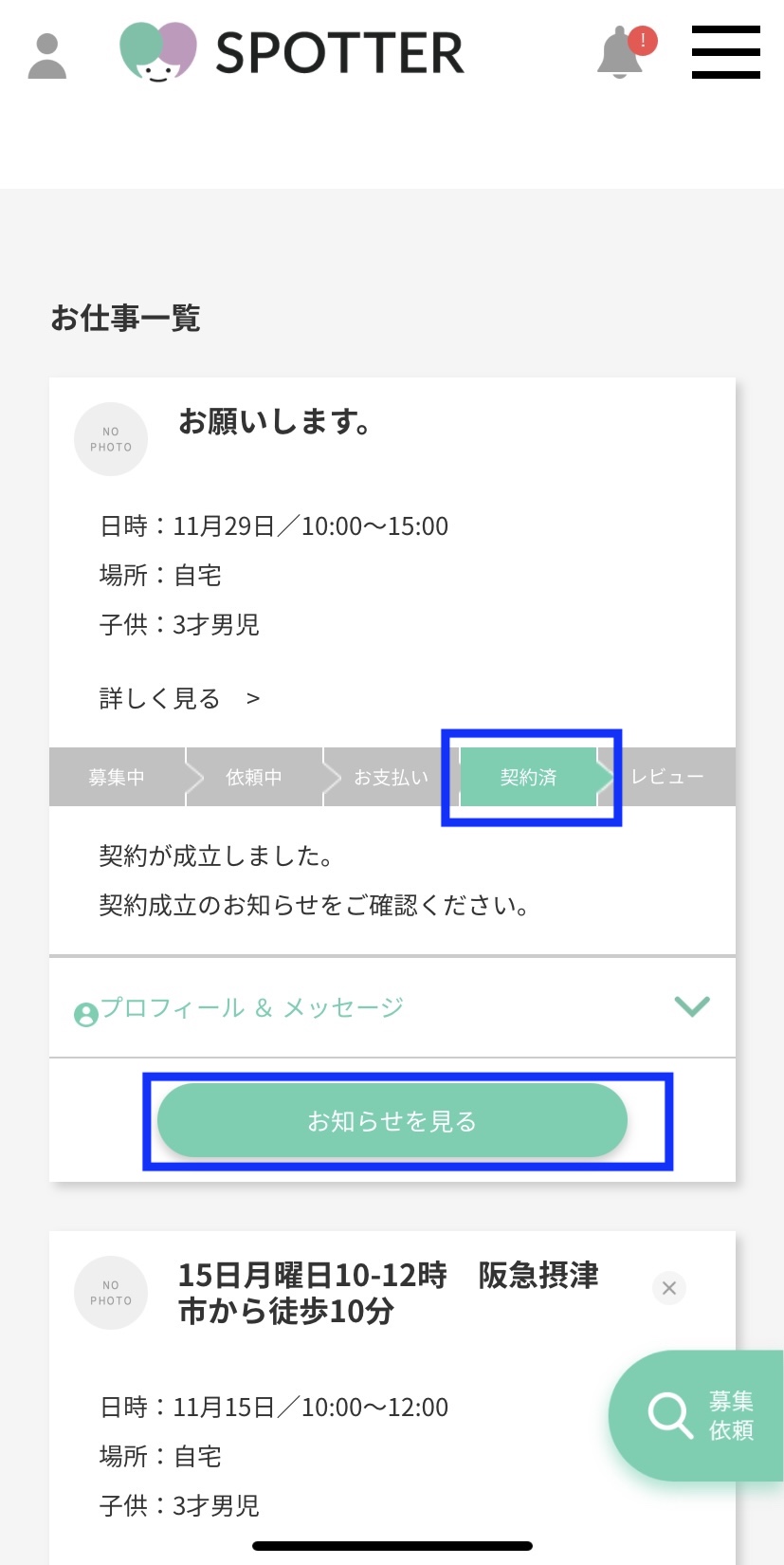
お知らせを見る・ベビーシッターさんの本名フルネーム確認
ベビーシッターさんの本名フルネームが表示されます。当日、本人確認書類と合わせてご確認ください。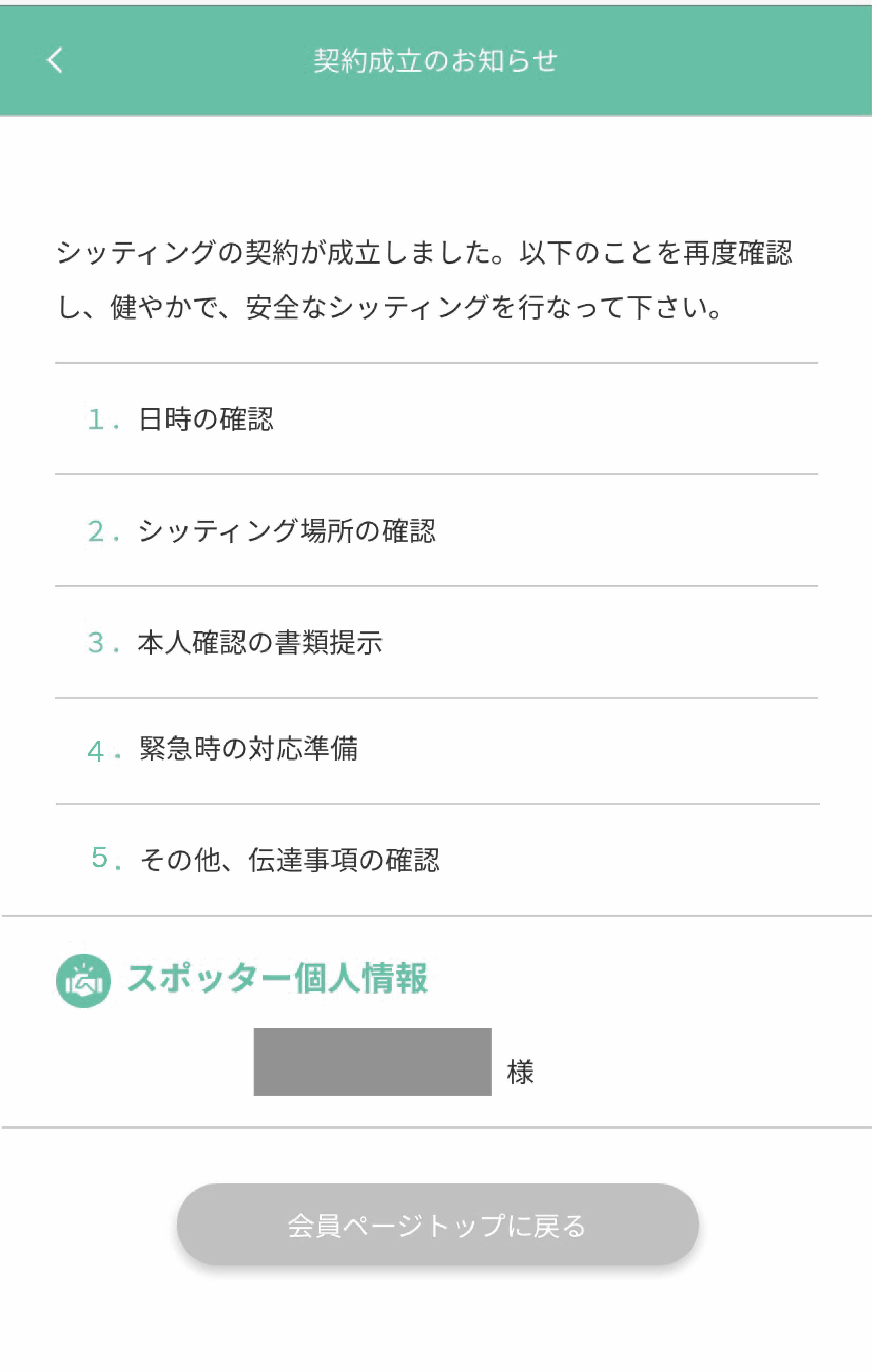
メッセージはレポート終了時までご利用いただけます。不安なこと、要望がございましたら、メッセージにてお伝えいただきます。
シッティング開始〜終了
レビューを書く
シッティングが終了すると進捗タブが「レビュー」になります。ボタンが「レビューを書く」に自動で変更されます。こちらからレビューをご記入いただきます。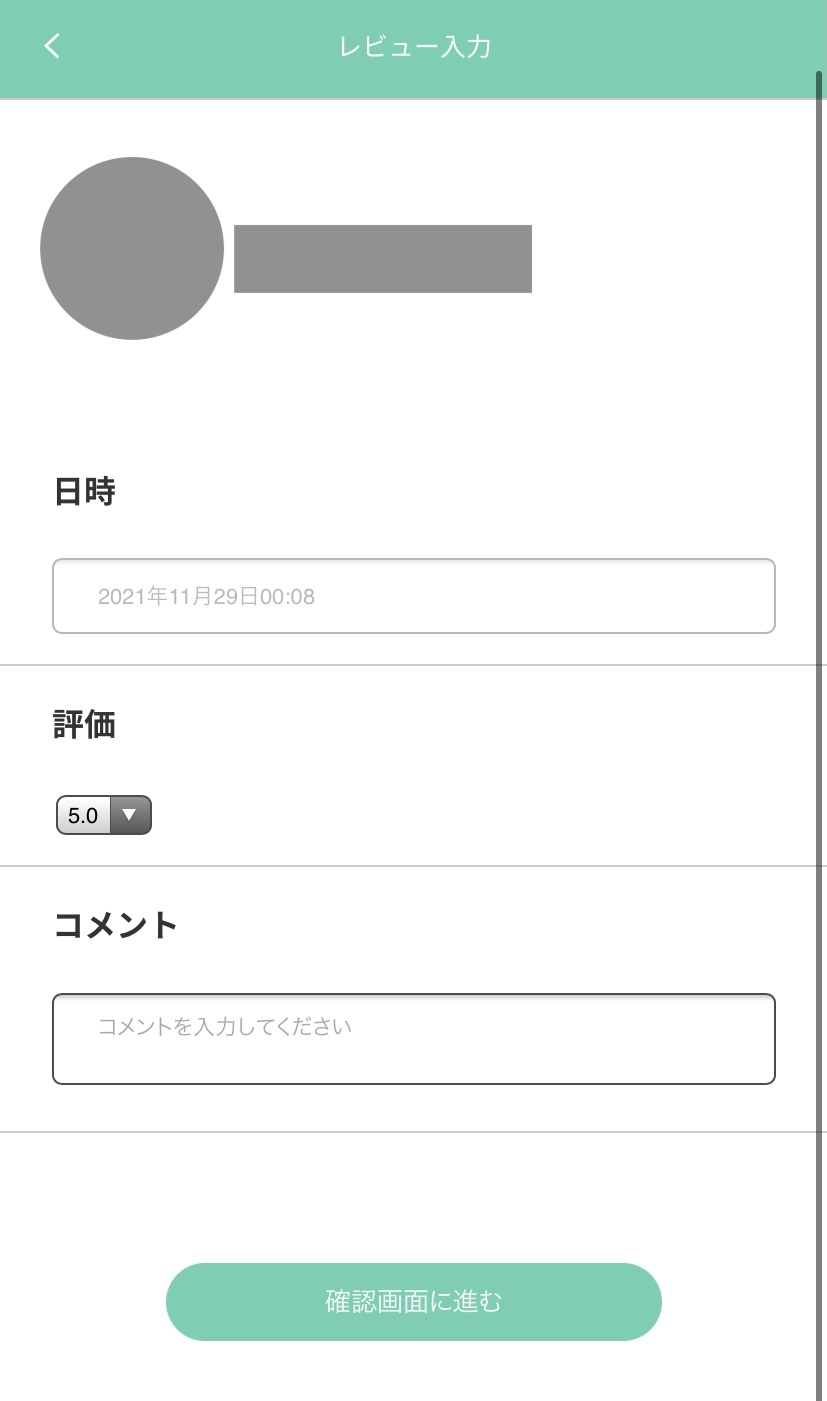
送信するを押したら、レビュー終了。
ベビーシッターさんからの保育報告書は会員メニューの「保育報告書一覧」からご確認いただけます。
交通費について
STEP1
ベビーシッター会員がシッティング終了後「保育報告書」を提出の際に、交通費・短縮料・延長料などの請求を行います。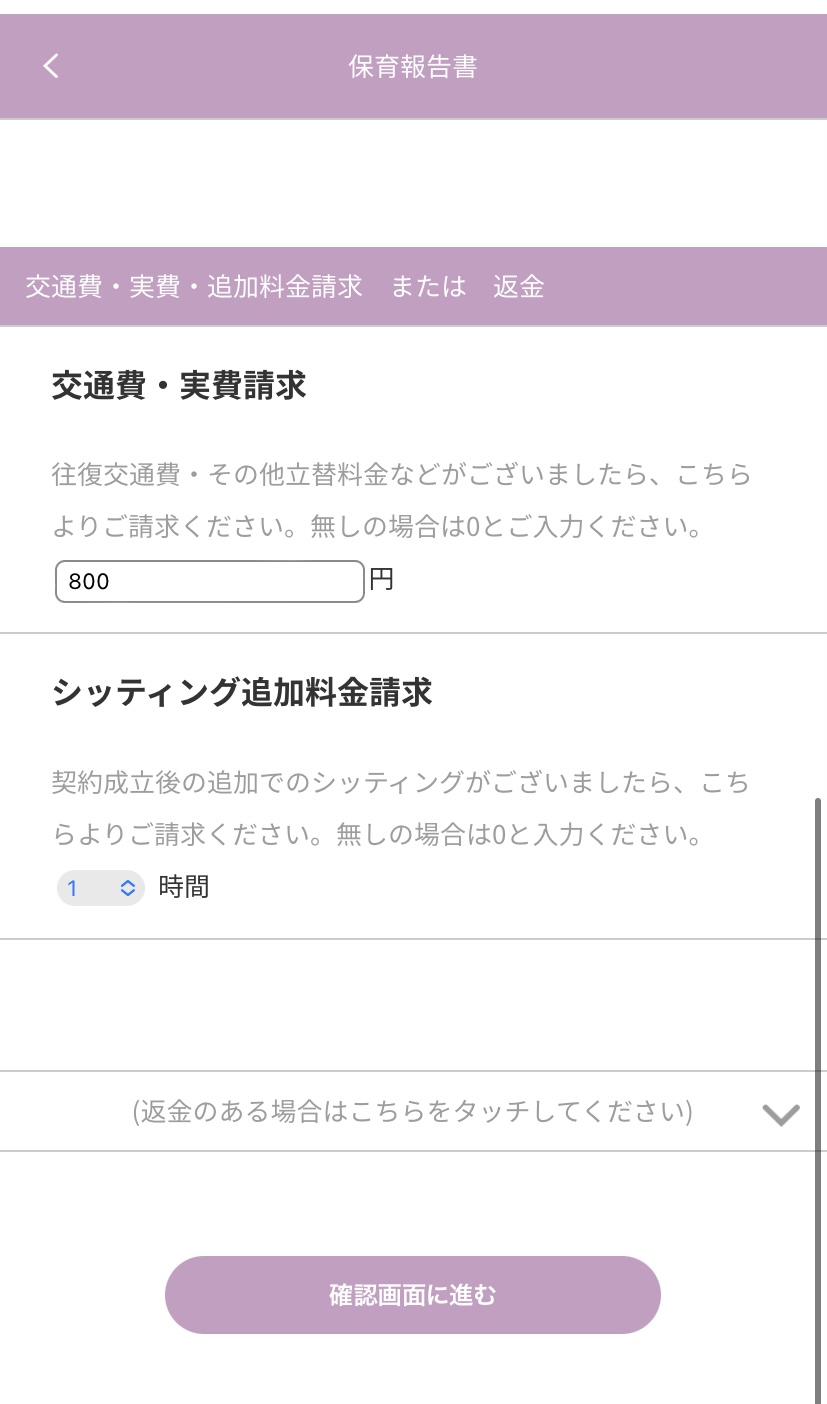
短縮・返金のある場合は
(返金のある場合はこちらをタッチしてください)をタッチ
下記の案内に沿って返金を入力
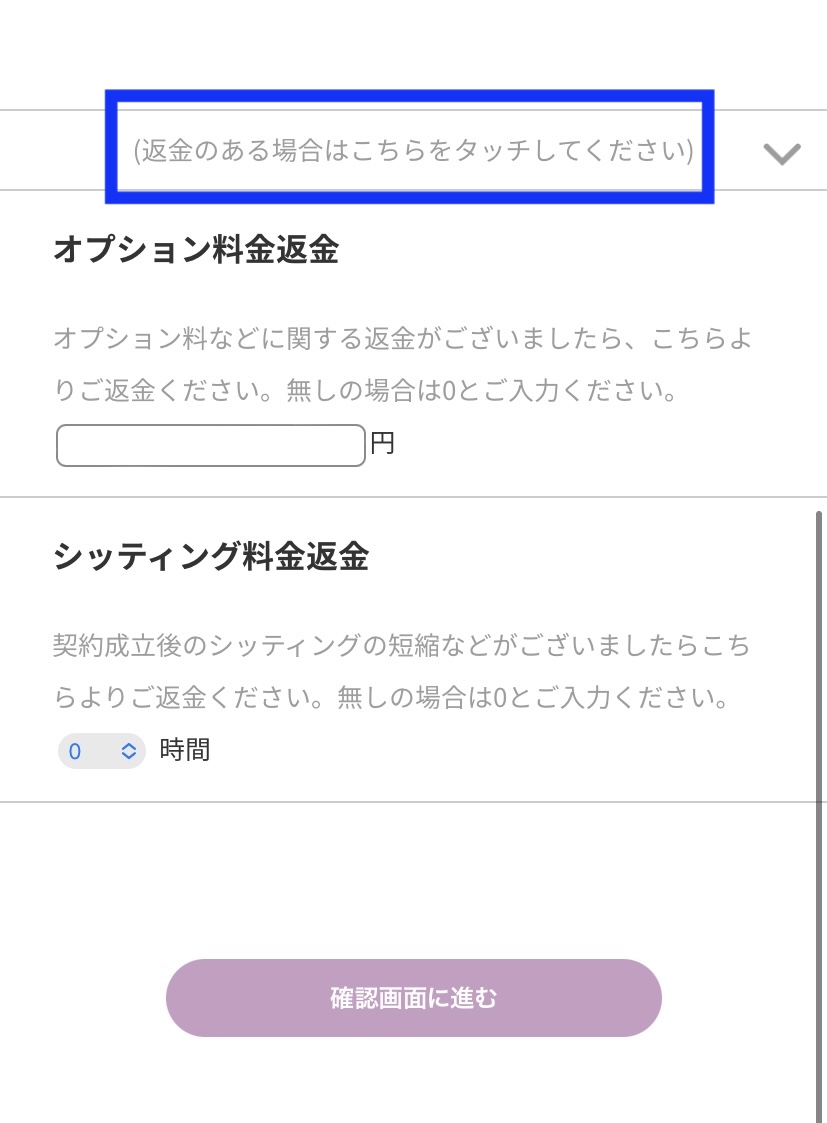
STEP2
保護者会員様がレビューの後、シッター会員の請求が済み次第「請求の確認」というボタンが現れます。同時にご登録のメールアドレスにもお知らせが届きます。シッター会員の請求が済むまではボタンは現れませんのでしばらくお待ちください。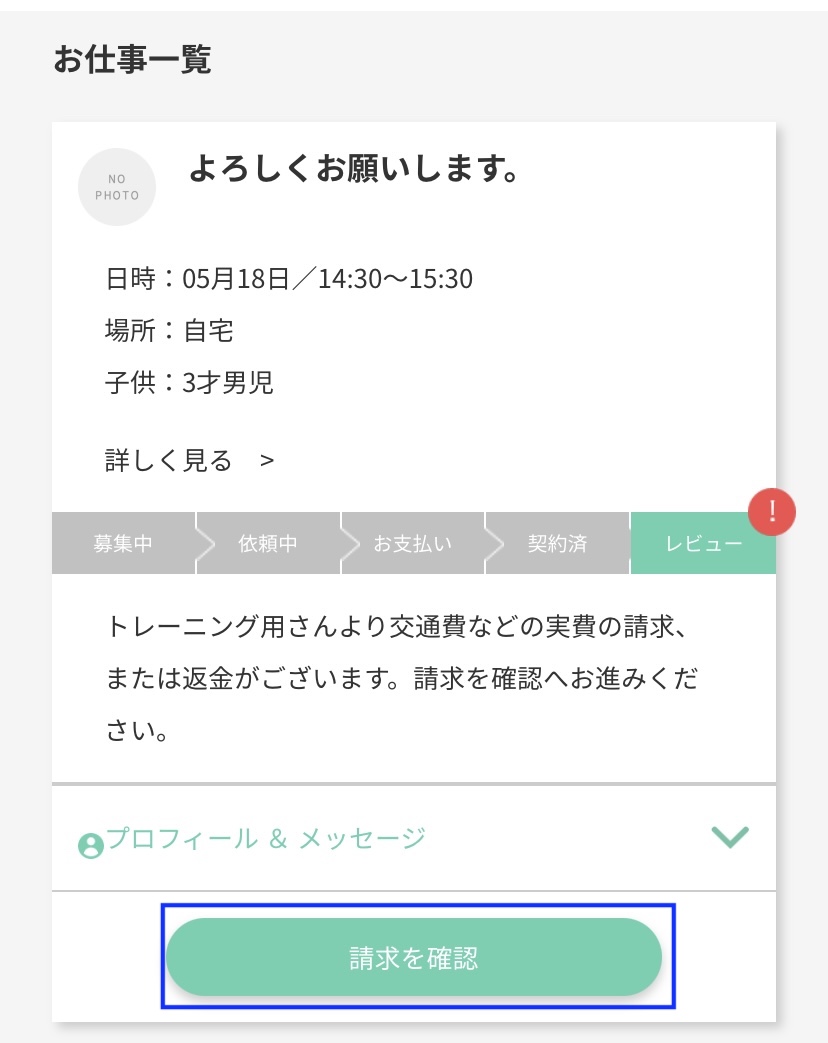
STEP3
内容を確認していただき、間違いがなければ「確認・支払い」をタッチしていただきポイントからお支払いになります。ポイントが満たない場合はポイントチャージのページにリンクします。
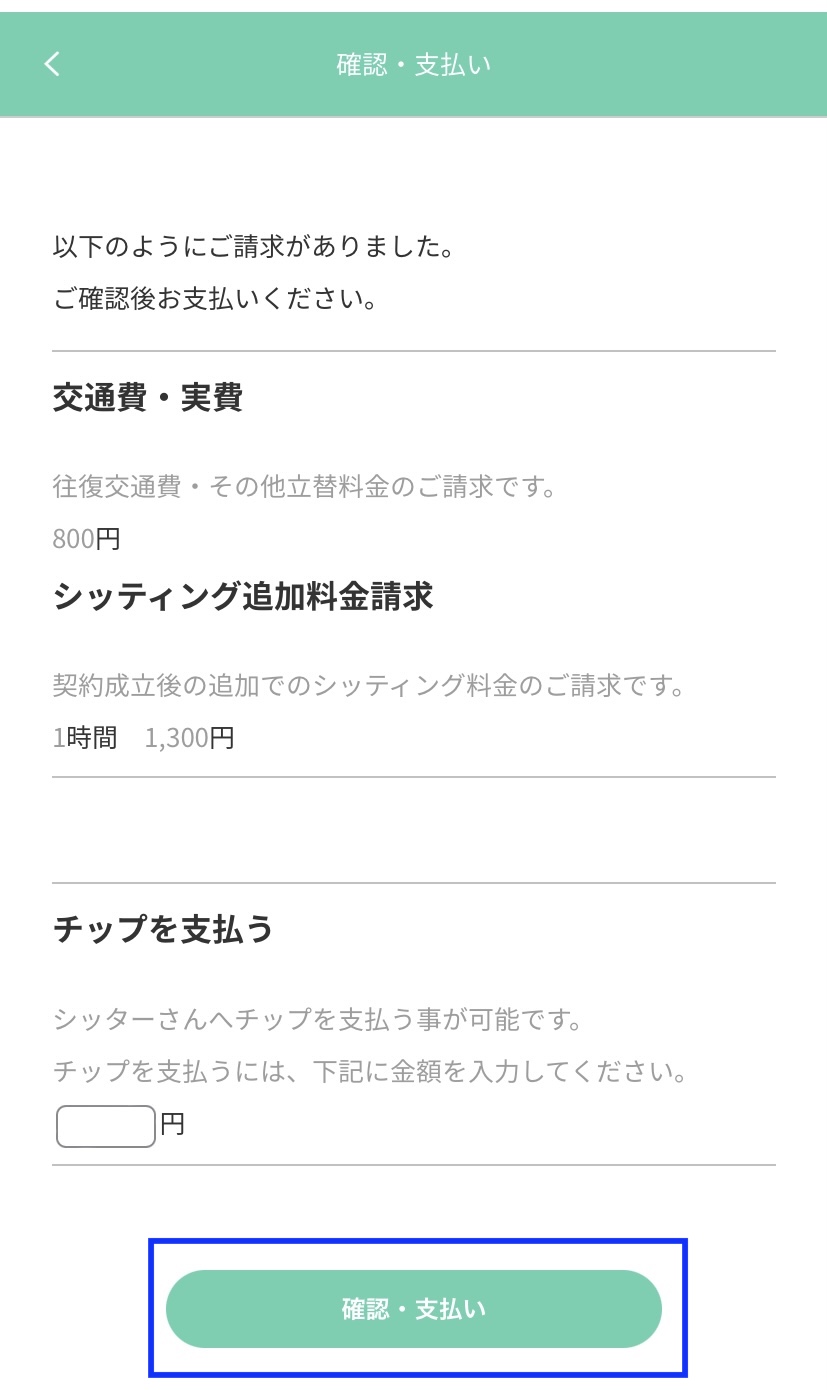
万が一ご請求金額に過ちがございましたら、スポッターサポート(suishinbu@spotter-maira.com)にご連絡くださいませ。訂正をかけさせていただきます。お手数をお掛け致しますが、どうぞよろしくお願いいたします。
次はお仕事募集方法をご覧ください。







